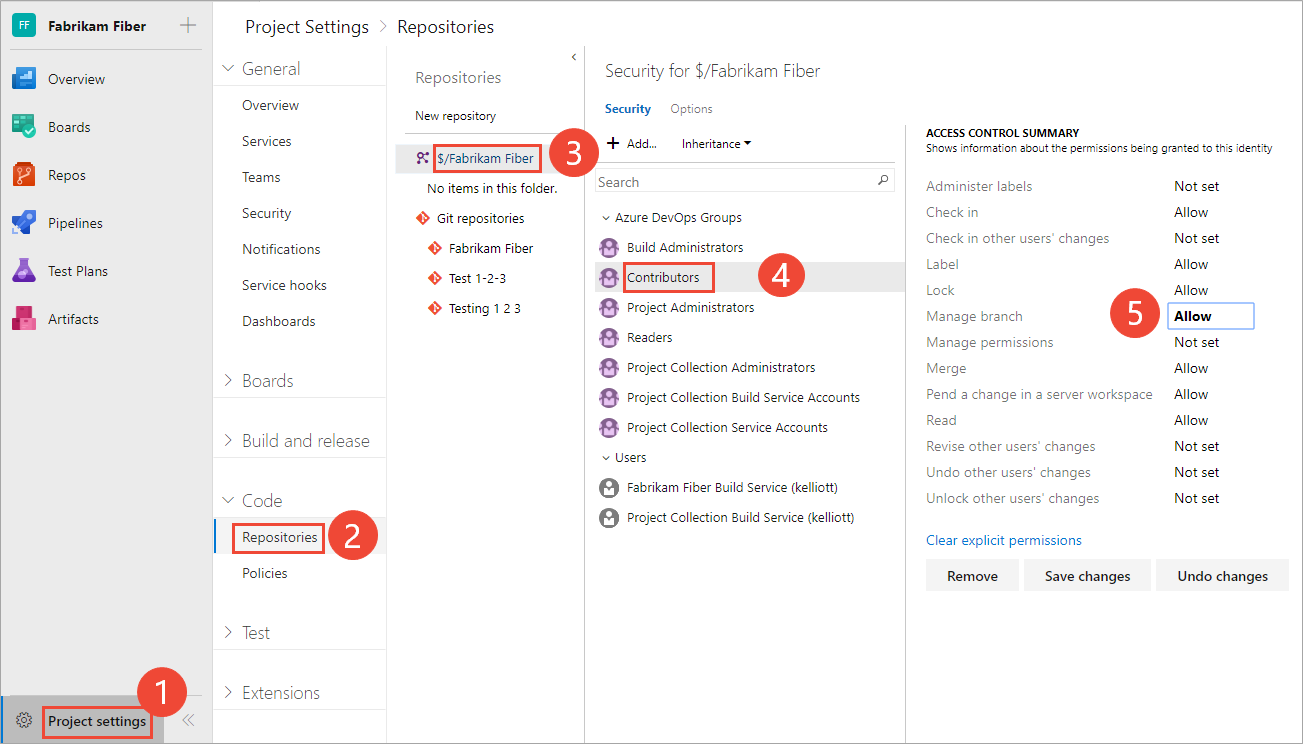TFVC-opslagplaatsmachtigingen instellen
Azure DevOps Services | Azure DevOps Server 2022 - Azure DevOps Server 2019
Visual Studio 2019 | Visual Studio 2022
U kunt de toegang tot een TFVC-opslagplaats (Team Foundation Version Control) beheren om te vergrendelen wie kan bijdragen aan uw broncode. Er is slechts één TFVC-opslagplaats per project. Zie Toegang beheren met behulp van machtigingen voor hulp bij het verlenen van meer machtigingsniveaus.
Vereisten
U moet een TFVC-project hebben. Als u nog geen project hebt, maakt u er een in Azure DevOps Services of stelt u er een in on-premises Azure DevOps Server in.
U moet lid zijn van de groep Projectbeheerders of machtigingen beheren hebben ingesteld op Toestaan voor de TFVC-opslagplaats.
- Als u wilt bijdragen aan de broncode, moet het toegangsniveau Basic of hoger aan u zijn toegekend. Gebruikers hebben belanghebbenden toegang verleend voor privéprojecten en hebben geen toegang tot broncode. Gebruikers die belanghebbenden toegang hebben verleend voor openbare projecten, hebben dezelfde toegang als inzenders en personen aan wie Basic-toegang is verleend. Zie Voor meer informatie over toegangsniveaus.
- Als u wilt bijdragen aan de broncode, moet het toegangsniveau Basic of hoger aan u zijn toegekend. Gebruikers die belanghebbenden toegang hebben verleend, hebben geen toegang tot broncode. Zie Voor meer informatie over toegangsniveaus.
Standaardmachtigingen voor opslagplaatsen
Leden van de groep Inzenders van het project hebben standaard machtigingen om een bijdrage te leveren aan een opslagplaats. Zie Beveiligingsgroepen, serviceaccounts en machtigingen in Azure DevOps voor een beschrijving van elk beveiligingsgroep en machtigingsniveau.
Notitie
Taken zoals een TFVC-opslagplaats maken, verwijderen of de naam ervan wijzigen, worden niet ondersteund. Zodra een TFVC-opslagplaats is gemaakt, kunt u deze niet verwijderen. U kunt ook slechts één TFVC-opslagplaats per project hebben. Dit verschilt van Git-opslagplaatsen die het toevoegen, hernoemen en verwijderen van meerdere opslagplaatsen mogelijk maken.
Machtiging
Lezers
Bijdragers
Beheerders bouwen
Projectbeheerders
Inchecken, Label, Vergrendelen, Samenvoegen, Een wijziging in een serverwerkruimte vastgezet, Lezen
Alleen-lezen
✔️
✔️
✔️
Labels beheren, vertakkingen beheren, machtigingen beheren, wijzigingen van andere gebruikers herzien, wijzigingen van andere gebruikers ongedaan maken, wijzigingen van andere gebruikers ontgrendelen
✔️
Beveiligingsmachtigingen voor TFVC-opslagplaats instellen
Als u machtigingen wilt instellen voor een aangepaste beveiligingsgroep, moet u die groep eerder hebben gedefinieerd. Zie Machtigingen op projectniveau wijzigen.
Selecteer Project-instellingen in de Azure DevOps-webportal voor het project waarvoor u machtigingen wilt instellen. Als u een ander project wilt kiezen, raadpleegt u Switch project, repository, team.
Selecteer Opslagplaatsen.
Selecteer de TFVC-opslagplaats met de naam van het project.
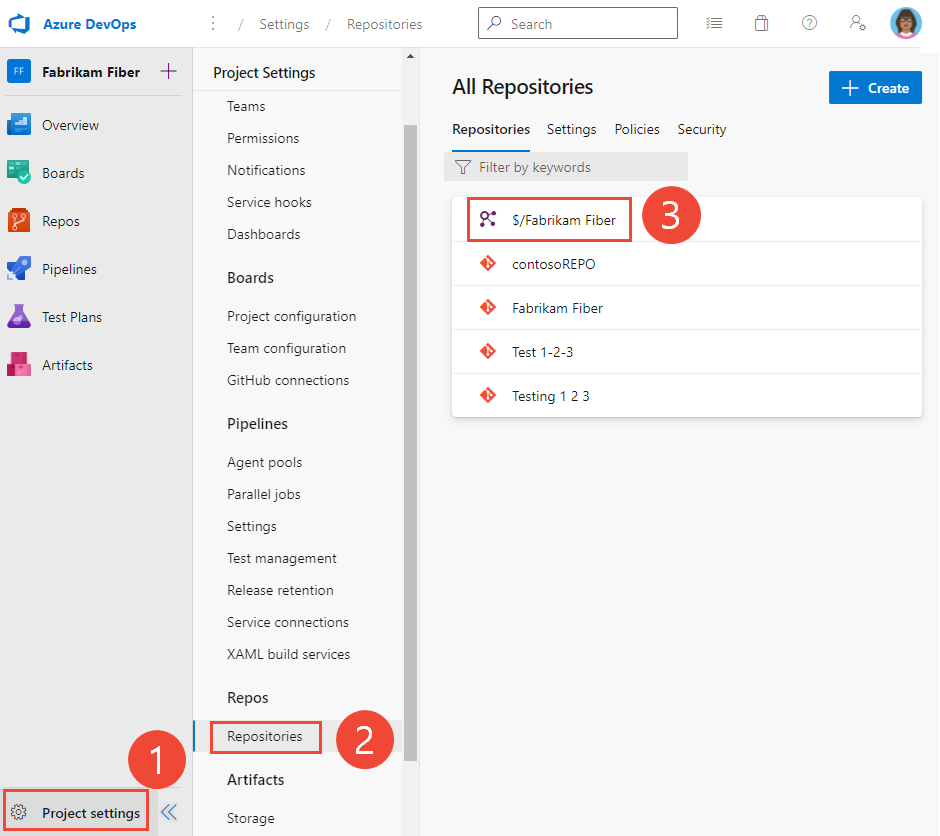
Kies de gebruiker of beveiligingsgroep waarvoor u machtigingen wilt wijzigen.
Als u machtigingen wilt instellen voor een specifieke gebruiker of groep, voert u de naam in het identiteitsvak in en selecteert u de identiteit.
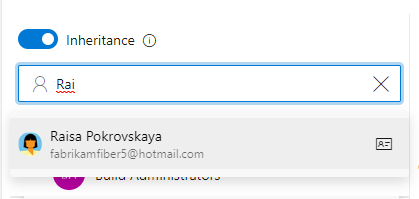
Breng de wijzigingen aan in de machtigingenset.
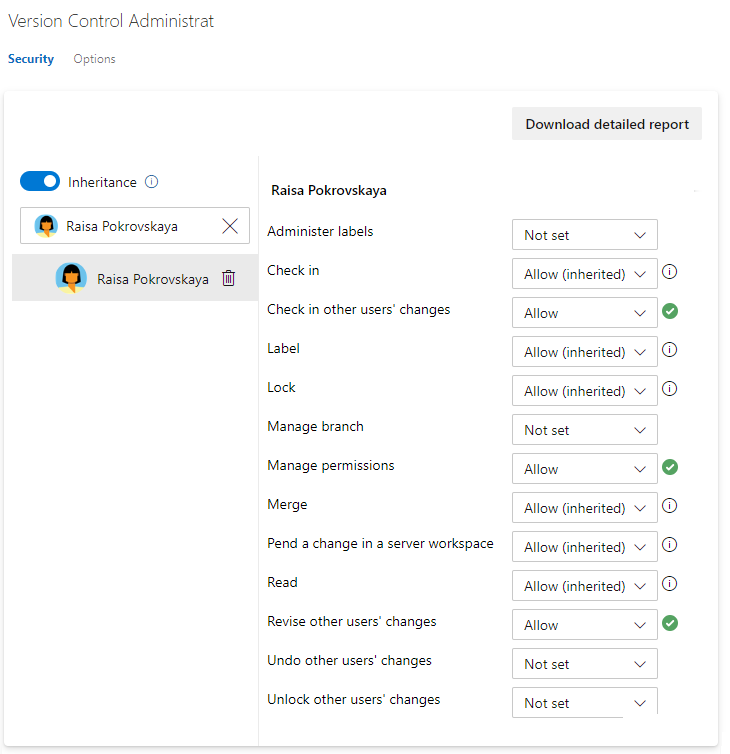
Wanneer u klaar bent, navigeert u weg van de pagina. De machtigingswijzigingen worden automatisch opgeslagen voor de geselecteerde gebruiker of groep.
Als u een gebruiker of groep toevoegt en geen machtigingen wijzigt, wordt de gebruiker of groep die u hebt toegevoegd niet meer weergegeven nadat u de machtigingspagina hebt vernieuwd.
Notitie
Mogelijk kunt u een gebruiker niet vinden via een machtigingspagina of identiteitsveld als de gebruiker niet is toegevoegd aan het project, hetzij door deze toe te voegen aan een beveiligingsgroep of aan een projectteam. Wanneer een gebruiker wordt toegevoegd aan Microsoft Entra ID of Active Directory, kan er ook een vertraging optreden tussen de tijd die ze aan het project worden toegevoegd en wanneer ze kunnen worden doorzocht vanuit een identiteitsveld. De vertraging kan tussen 5 minuten en 7 dagen duren.
De machtigingen voor de TFVC-opslagplaats voor een project instellen:
Selecteer Projectinstellingen in de Azure DevOps-webportal voor het project waarvoor u machtigingen wilt instellen.
Selecteer Opslagplaatsen.
Selecteer de TFVC-opslagplaats.
Kies de beveiligingsgroep waarvan u de machtigingen wilt beheren, in dit geval de groep Inzenders .
Selecteer de machtiging voor De vertakking beheren.
Als u de volledige afbeelding wilt zien, klikt u op de afbeelding om uit te vouwen. Kies het
 pictogram Sluiten dat u wilt sluiten.
pictogram Sluiten dat u wilt sluiten.Notitie
Mogelijk kunt u een gebruiker niet vinden via een machtigingspagina of identiteitsveld als de gebruiker niet is toegevoegd aan het project, hetzij door deze toe te voegen aan een beveiligingsgroep of aan een projectteam. Wanneer een gebruiker wordt toegevoegd aan Microsoft Entra ID of Active Directory, kan er ook een vertraging optreden tussen de tijd die ze aan het project worden toegevoegd en wanneer ze kunnen worden doorzocht vanuit een identiteitsveld. De vertraging kan tussen 5 minuten en 7 dagen duren.
Als u een gebruiker of groep toevoegt en geen machtigingen wijzigt, wordt de gebruiker of groep die u hebt toegevoegd niet meer weergegeven nadat u de machtigingspagina hebt vernieuwd.
Sla uw wijzigingen op.
Verwante artikelen:
Feedback
Binnenkort: Gedurende 2024 worden GitHub Issues uitgefaseerd als het feedbackmechanisme voor inhoud. Dit wordt vervangen door een nieuw feedbacksysteem. Ga voor meer informatie naar: https://aka.ms/ContentUserFeedback.
Feedback verzenden en bekijken voor